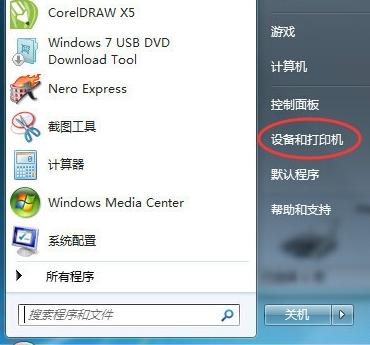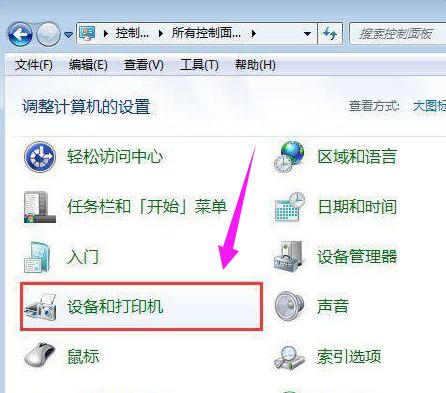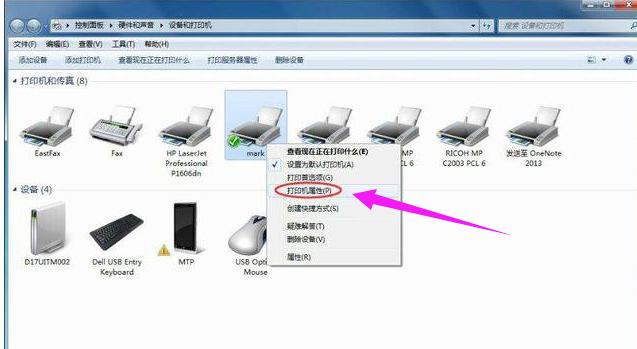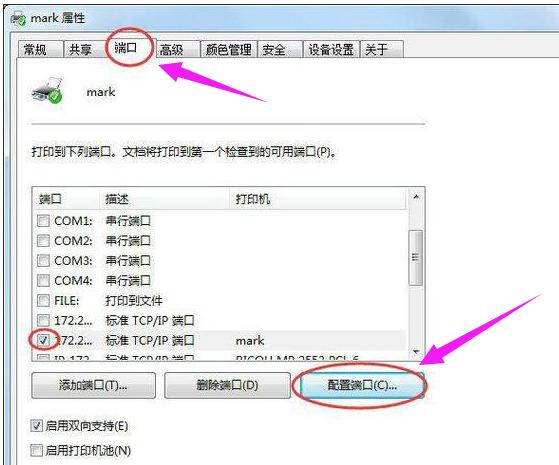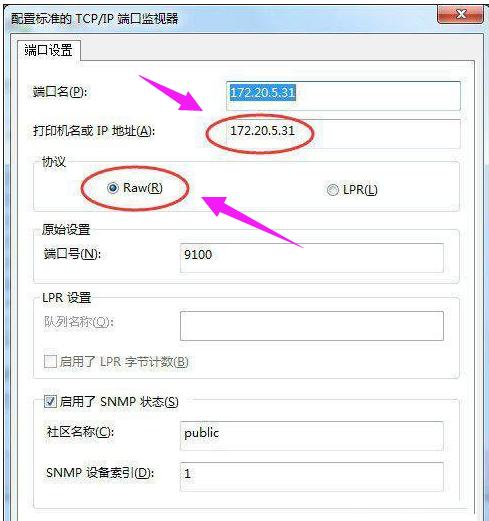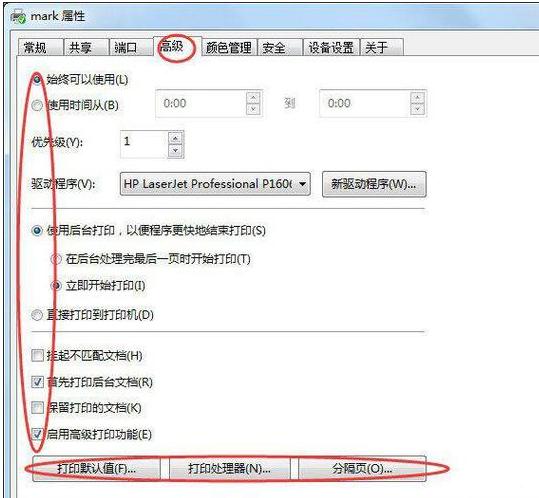- 怎么處理Win7登錄網(wǎng)絡(luò)打印機出現(xiàn)用戶名或密
- Win7 系統(tǒng)打印機設(shè)置無法完成(出錯0x0
- Win7 64位系統(tǒng)為何添加不了打印機驅(qū)動
- dopdf虛擬打印機的運用方法
- 筆記本讓2臺win7旗艦版電腦共享一個打印機
- 大地迅速的更改win7純凈版電腦的打印機緩存
- win7綠茶旗艦版電腦的打印機無法打印雙面,
- 系統(tǒng)之家在網(wǎng)絡(luò)打印機打印速度10分緩慢怎么辦
- 惠普打印機無法連接筆記本電腦怎么辦?
- 電腦公司詳細說明Win7系統(tǒng)找不到Flash
- 系統(tǒng)之家詳細說明win7系統(tǒng)控制面板設(shè)備與打
- 簡單處理打印機共享脫機問題
推薦系統(tǒng)下載分類: 最新Windows10系統(tǒng)下載 最新Windows7系統(tǒng)下載 xp系統(tǒng)下載 電腦公司W(wǎng)indows7 64位裝機萬能版下載
怎么設(shè)置打印機端口,教您設(shè)置電腦打印機端口
發(fā)布時間:2022-05-20 文章來源:深度系統(tǒng)下載 瀏覽:
|
Windows 7,中文名稱視窗7,是由微軟公司(Microsoft)開發(fā)的操作系統(tǒng),內(nèi)核版本號為Windows NT 6.1。Windows 7可供家庭及商業(yè)工作環(huán)境:筆記本電腦 、平板電腦 、多媒體中心等使用。和同為NT6成員的Windows Vista一脈相承,Windows 7繼承了包括Aero風格等多項功能,并且在此基礎(chǔ)上增添了些許功能。 打印機,平時我們需要用它來打印一些文件資料之類的,辦公上用于辦公的事項,例如打印訂單,賬單,表格等等,但是使用打印機是需要連接電腦的,那么如何設(shè)置打印機端口呢?為此,小編給大家整理了設(shè)置打印機端口的操作教程。 在安裝打印機時,提示手動配置打印機端口,原因是驅(qū)動安裝程序沒有掃描到打印機連接電腦的端口,那么如何設(shè)置電腦打印機端口呢?這是很多用戶都沒有操作過的,為此,小編教大家設(shè)置打印機端口的操作。 如何設(shè)置打印機端口 點擊“開始菜單”,再選擇“設(shè)備和打印機”
打印機電腦圖解1 或者打開控制面板--“設(shè)備和打印機”
打印機端口電腦圖解2 選擇之前已經(jīng)安裝好的打印機,右鍵“打印機屬性”
打印機電腦圖解3 在打印機屬性窗口選擇“端口”選項卡,點擊“配置端口”
打印機端口電腦圖解4 在端口設(shè)置窗口,可修改端口名稱、打印機名稱或IP地址。選擇協(xié)議:激光打印機是RAW,針式打印機是LPR
電腦電腦圖解5 如果是針式打印機,在LPR設(shè)置里面就需要隊列名稱,同一網(wǎng)絡(luò)有多個針式打印機時:網(wǎng)絡(luò)打印機LPR隊列名稱是不能相同的。
電腦電腦圖解6 當然在打印機屬性設(shè)置窗口也可以進行添加端口、刪除端口等操作。
設(shè)置端口電腦圖解7 在打印機屬性設(shè)置界面點擊高級頁簽可以進行其他設(shè)置
設(shè)置端口電腦圖解8 以上就是設(shè)置打印機端口的方法。 Windows 7簡化了許多設(shè)計,如快速最大化,窗口半屏顯示,跳轉(zhuǎn)列表(Jump List),系統(tǒng)故障快速修復等。Windows 7將會讓搜索和使用信息更加簡單,包括本地、網(wǎng)絡(luò)和互聯(lián)網(wǎng)搜索功能,直觀的用戶體驗將更加高級,還會整合自動化應(yīng)用程序提交和交叉程序數(shù)據(jù)透明性。 |
相關(guān)文章
Windows7系統(tǒng)教程欄目
本類教程排行
系統(tǒng)熱門教程
本熱門系統(tǒng)總排行